Wie kann ich von einem Mac-Computer aus auf NAS-Freigabeordner innerhalb eines lokalen Netzwerks zugreifen?
Anwendbare Produkte
- QNAP NAS with QTS or QuTS hero
Übersicht
Sie können auf freigegebene Ordner auf Ihrem QNAP NAS von einem Mac-Computer im selben lokalen Netzwerk über Qfinder Pro oder das SMB-Protokoll zugreifen. Dies ermöglicht es Ihnen, freigegebene Ordner als Netzlaufwerke einzubinden und Dateien direkt in MacOS Finder zu verwalten.
Vorgehensweise
- Stellen Sie sicher, dass sowohl Ihr NAS als auch Ihr Mac mit demselben lokalen Netzwerk verbunden sind.
- Überprüfen Sie, ob Ihr NAS-Benutzerkonto die Berechtigung hat, auf den gewünschten freigegebenen Ordner zuzugreifen. (Wenn Sie keine Berechtigung haben, wenden Sie sich an Ihren NAS-Administrator, um Zugriff zu gewähren inSystemsteuerung > Berechtigung > Freigegebene Ordner.)
- Stellen Sie sicher, dass derSMBDateidienst aktiviert ist. Um dies zu überprüfen, gehen Sie zuSystemsteuerung > Netzwerk und Dateidienste > Win/Mac/NFSund bestätigen SieDateidienst für Microsoft-Netzwerk (SMB) aktivierenist aktiviert.
Hinweis:SMB (Server Message Block) ist ein standardisiertes Netzwerk-Dateifreigabeprotokoll, das sowohl von Windows als auch von macOS unterstützt wird.
Methode 1: Verwendung von Qfinder Pro
- Installieren und öffnen SieQfinder Proauf Ihrem Mac.
- Qfinder Pro zeigt alle QNAP NAS-Geräte in Ihrem lokalen Netzwerk an.
- Wählen Sie Ihr NAS aus und klicken Sie dann aufNetzlaufwerke.
- Geben Sie Ihren NAS-Benutzernamen und Ihr Passwort ein, wenn Sie dazu aufgefordert werden.
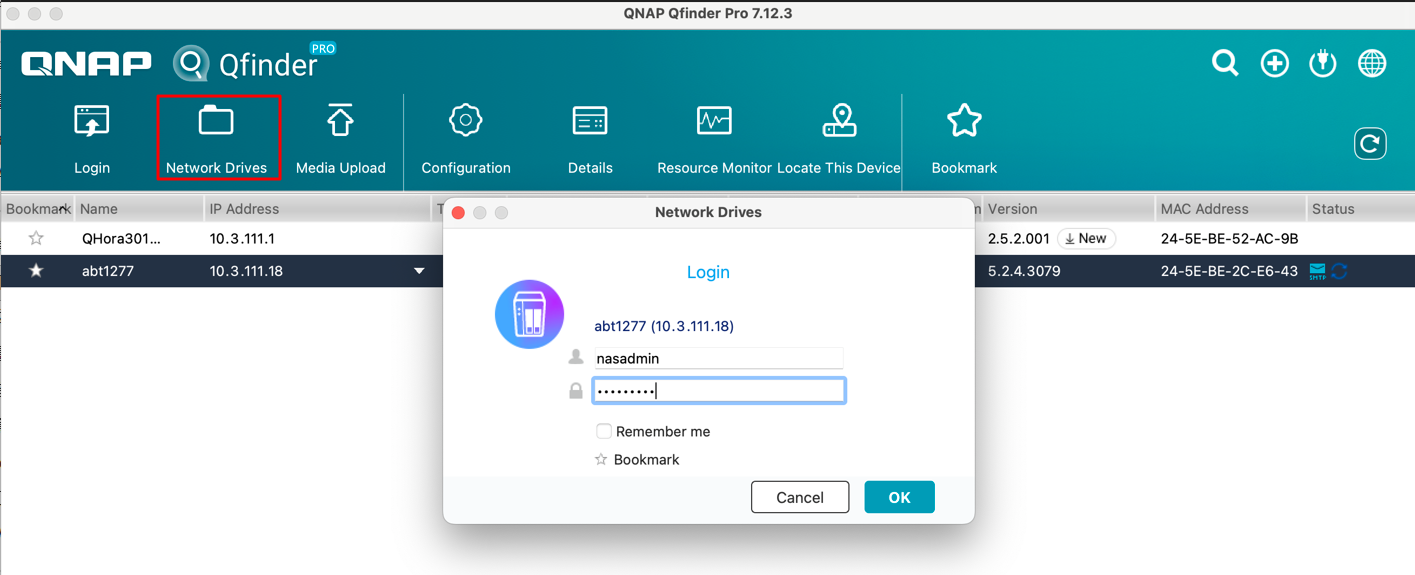
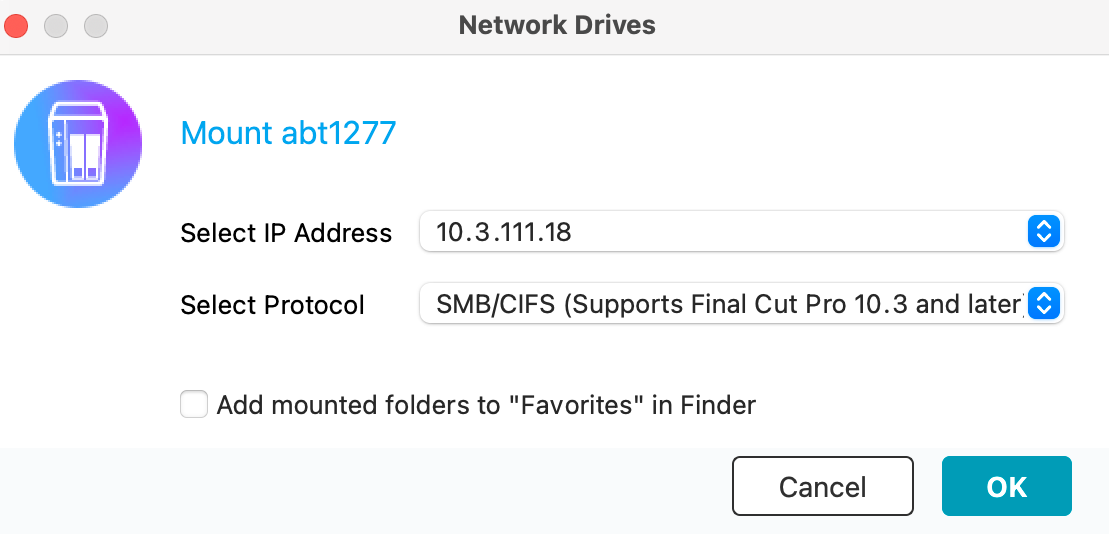
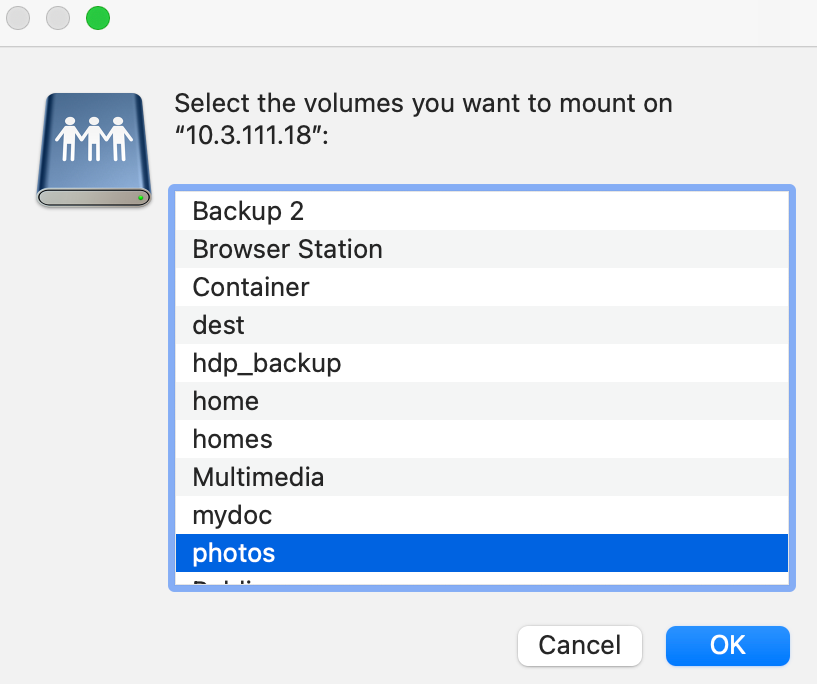
- Der freigegebene Ordner wird als Netzlaufwerk eingebunden und erscheint im Finder.
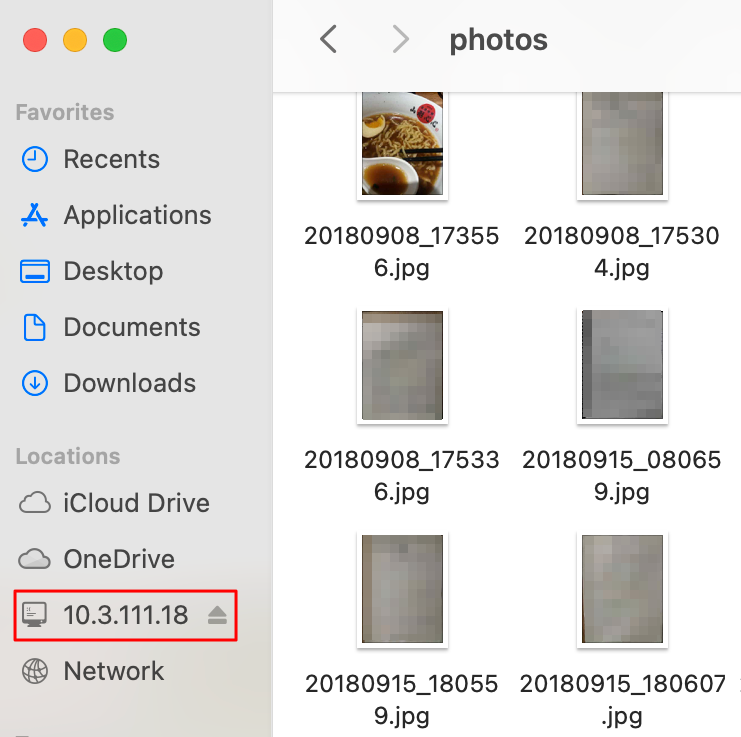
Fehlerbehebung: Qfinder Pro kann mein NAS nicht finden
- Stellen Sie sicher, dass sich beide Geräte im selben Subnetz und Segment befinden.
- Überprüfen Sie, ob die Firewall oder Sicherheitssoftware Ihres Macs Qfinder Pro nicht blockiert.
- Stellen Sie sicher, dass das NAS eingeschaltet ist und die Netzwerkkabel angeschlossen sind.
- Wenn Sie Wi-Fi verwenden, überprüfen Sie, ob die Routereinstellungen keine Geräte isolieren.
- Versuchen Sie, Qfinder Pro und Ihr NAS neu zu starten.
Methode 2: Verwendung von SMB im Finder
- ÖffnenFinderauf Ihrem Mac.
- Wählen Sie Gehe zu > Mit Server verbinden.
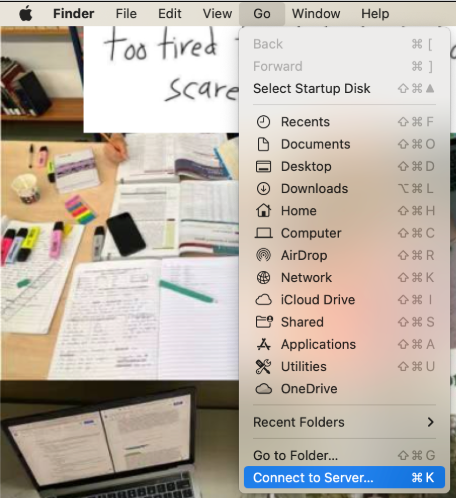
- Geben Sie im Feld Serveradresse das Format ein:
smb://NAS-IP-Adresse
Beispiel:smb://10.3.111.18 - Klicken Sie auf Verbinden.
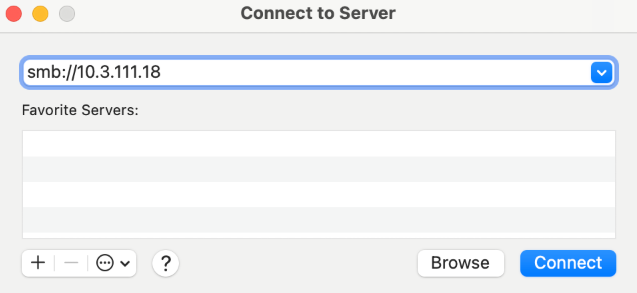
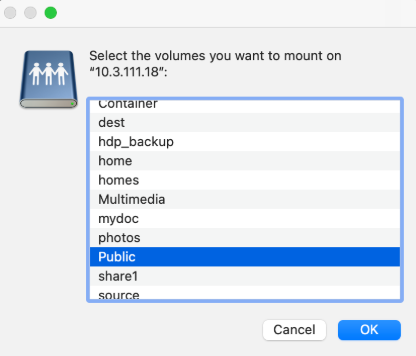
- Geben Sie Ihren NAS-Benutzernamen und Ihr Passwort ein, wenn Sie dazu aufgefordert werden.
- Der freigegebene Ordner erscheint im Finder als eingebundenes Netzlaufwerk.
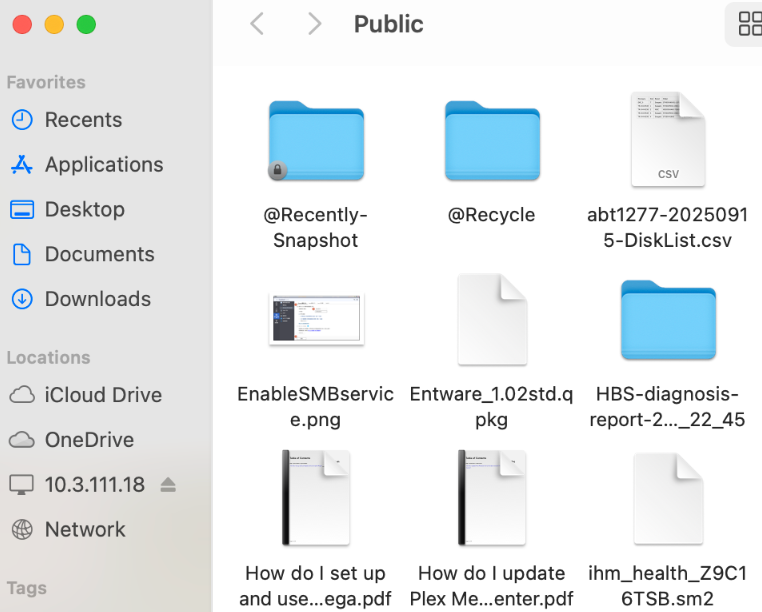
Sicherheitserinnerung:Wenn Sie einen öffentlichen oder gemeinsam genutzten Mac verwenden, denken Sie immer daran, die Verbindung zum NAS zu trennen, wenn Sie fertig sind, und vermeiden Sie das Speichern von Anmeldedaten.





